Atualizado em July 2025: Pare de receber mensagens de erro que tornam seu sistema mais lento, utilizando nossa ferramenta de otimização. Faça o download agora neste link aqui.
- Faça o download e instale a ferramenta de reparo aqui..
- Deixe o software escanear seu computador.
- A ferramenta irá então reparar seu computador.
Se o Menu Iniciar do Windows 10 ou a caixa de pesquisa da Cortana continuar aparecendo aleatoriamente ou abrindo automaticamente por conta própria, aqui estão algumas etapas de solução de problemas que você pode querer dar uma olhada. Este é um problema estranho que algumas pessoas dizem estar enfrentando e realmente não parece haver nenhuma resposta. No entanto, há algumas coisas que você pode verificar e ver se elas ajudam a resolver seu problema.
Tabela de Conteúdos
Menu Iniciar continua aparecendo ou abre aleatoriamente
Atualizado: julho 2025.
Recomendamos que você tente usar esta nova ferramenta. Ele corrige uma ampla gama de erros do computador, bem como proteger contra coisas como perda de arquivos, malware, falhas de hardware e otimiza o seu PC para o máximo desempenho. Ele corrigiu o nosso PC mais rápido do que fazer isso manualmente:
- Etapa 1: download da ferramenta do reparo & do optimizer do PC (Windows 10, 8, 7, XP, Vista - certificado ouro de Microsoft).
- Etapa 2: Clique em Iniciar Scan para encontrar problemas no registro do Windows que possam estar causando problemas no PC.
- Clique em Reparar tudo para corrigir todos os problemas
Você pode tentar estas sugestões na ordem que desejar.
1] Verifique fisicamente o seu
WinKey(Alaska)
no seu teclado e certifique-se de que não há partículas alojadas lá e que ele está funcionando corretamente.
2] Atualize seus drivers do dispositivo Synaptics/Touchpad e veja. Se você os atualizou recentemente, então reverta o driver e veja.
3] Abra as definições do TouchPad. Você poderá acessá-lo através do Painel de controle > Propriedades e configurações do mouse. Configure as definições do seu Touchpad como Pressão, etc. corretamente. Isso ajudou? Não? Então
desativar 2 dedos e 3 dedos de rolagem
e ver. Desmarcando
Deslizar pela borda direita
Ajudar? Se não, você pode, defina todas as configurações como Padrão e veja. Se mesmo isso não ajudar, desative o TouchPad e veja.
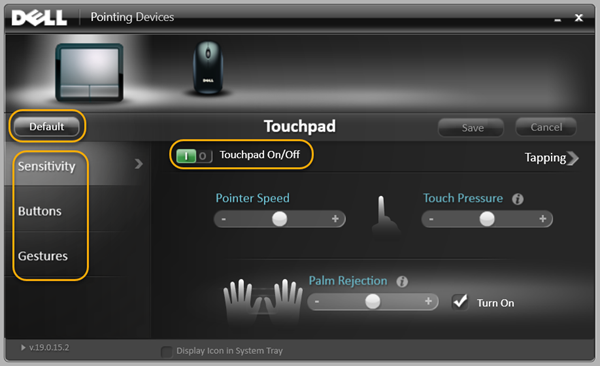
Eu exibi as configurações do Dell Touchpad, mas você terá que procurar configurações semelhantes em seu dispositivo.
4] Se você tiver algum substituto do Menu Iniciar instalado, desinstale-o, execute o System File Checker e veja se ele ajuda.
5] Ocultar o ícone Pesquisar ou Cortana na barra de tarefas e verificar. Clique com o botão direito do mouse na barra de tarefas, selecione Cortana e escolha
Escondido
…Arkansas.
6] Se você tiver 3 dedos toque para iniciar o Cortana ativado, desative-o e verifique se isso ajuda você.
7] Use o Solucionador de problemas do menu Iniciar do Windows 10 e veja se ele ajuda.
8] Realize um Clean Boot e veja se este problema persiste. Se não o fizer, então você terá que identificar o software ofensivo que está interferindo, pelo método de tentativa e erro.
9] Clique no botão Cortana da barra de tarefas, abra as configurações de Cortana e alterne o botão .
Taskbar tidbits(Alaska)
para a posição Off.
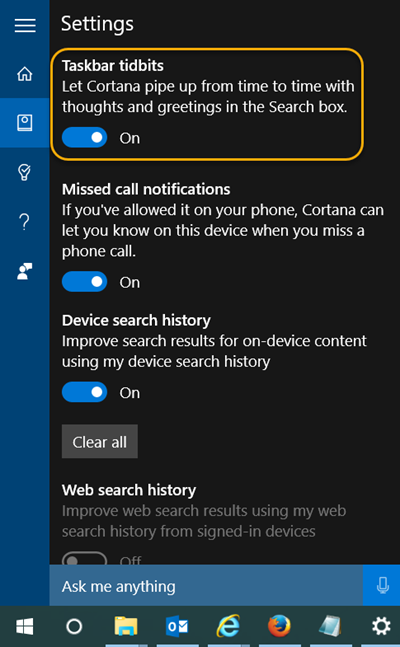
10] Desabilita completamente a Cortana e vê se isso ajuda.
TIP
: Este post explicará por que o Menu Iniciar do Windows 10 está sempre se abrindo depois de dormir ou hibernar.
Deixe-nos saber se alguma destas sugestões o ajudou ou se tem outras ideias.
Veja este post se as janelas de Ajuda continuarem se abrindo automaticamente.
RECOMENDADO: Clique aqui para solucionar erros do Windows e otimizar o desempenho do sistema
Diego Gomes é um usuário apaixonado do Windows 10 que adora resolver problemas específicos do Windows e escrever sobre as tecnologias Microsoft em geral.
